
Brian Curtis
0
593
172
Ke svým souborům a složkám Finderu můžete přistupovat různými způsoby, ale existuje několik metod, které vám přinesou rychlejší výsledky. Jednou z nich je vytvoření zástupců nebo použití stávajících pro přístup k vašim nejčastěji používaným datům Finderu.
Pojďme se podívat na pět typů zkratek, které můžete použít k rychlejší navigaci Finderu.
1. Klávesové zkratky postranního panelu
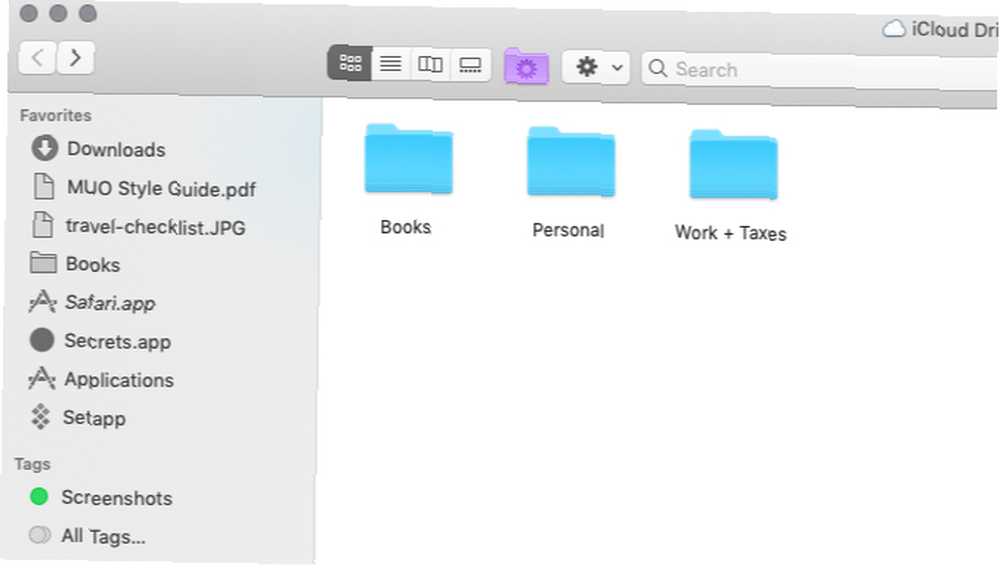
Bez ohledu na to, kde se nacházíte ve Finderu, můžete přeskočit na důležitá místa jediným kliknutím - pokud jste k nim přidali zkratku na postranním panelu.
Chcete-li vytvořit zástupce obsahu složky, přetáhněte tuto složku z původního umístění v aplikaci Finder do složky Oblíbené část postranního panelu. Pro standardní umístění Finderu, jako je Domov nebo iCloud Drive, můžete povolit jeho záložku postranního panelu přes Soubor> Předvolby> Boční panel také.
Můžete také přidat zástupce na postranním panelu pro soubory a aplikace, ale pouze pokud podržíte klávesu Cmd při přetahování položek na postranní panel. Bez modifikačního klíče skončíte přesunem položek do složky postranního panelu, do které je umístíte.
Značky vyhledávače také získají svou vlastní sekci zkratek na postranním panelu. Tyto štítky s barevným označením vám mohou pomoci rychleji vyhledat soubory. Najděte soubory rychleji a uspořádejte si Mac pomocí vyhledávacích značek Vyhledejte soubory rychleji a uspořádejte si Mac pomocí vyhledávacích značek Vyhledávací značky jsou skvělý způsob, jak uspořádat data - zde je návod, jak z toho co nejlépe využít šikovný organizační nástroj na vašem počítači Mac dnes. . Pokud nevidíte konkrétní značku nebo Značky V samotné sekci můžete zviditelnit obě Vyhledávač> Předvolby> Značky.
2. Klávesové zkratky na panelu nástrojů
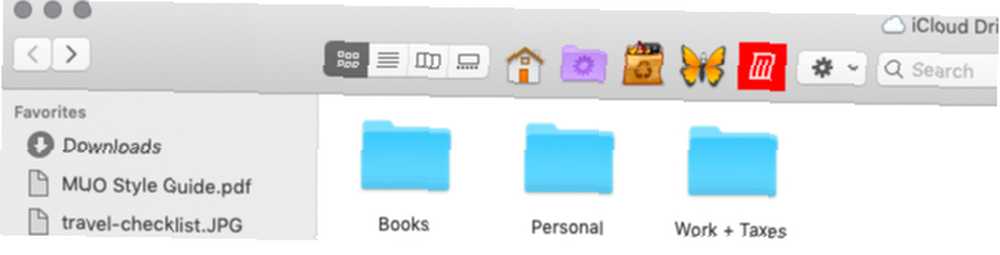
Klávesové zkratky na panelu nástrojů jsou dalším snadným způsobem, jak udržet své oblíbené soubory, složky, aplikace a značky v dohledu. Hodí se, když máte konkrétní PDF, kalendář, filtr, aplikaci pro hlasové diktování nebo infografiku, kterou potřebujete vychovávat často.
Chcete-li vytvořit zástupce panelu nástrojů, podržte klávesu Cmd a přetáhněte příslušnou položku Finder na panel nástrojů. Uvolněte se, když uvidíte zelenou Plus vedle kurzoru se objeví značka.
K souborům a složkám doporučujeme přiřadit jedinečné vlastní ikony, aby se jejich zkratky snadno objevily na panelu nástrojů. Aplikace již mají rozlišitelné ikony, takže je můžete nechat na pokoji.
Protože je v programu Finder snadné vytvořit zástupce, můžete s nimi přejít přes palubu a skončit s přeplněným, nepoužitelným panelem nástrojů. Co se týká ukládání zástupců na panelu nástrojů pouze pro vaše nejoblíbenější položky a použití aliasu pro ostatní?
3. Aliasy vyhledávačů
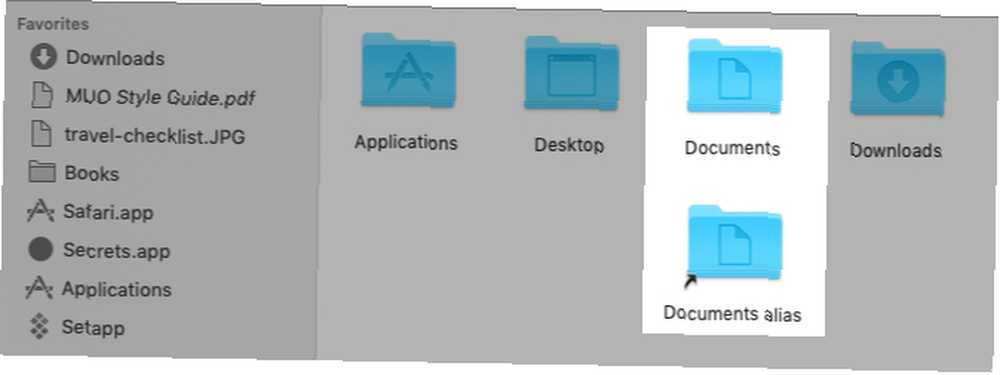
V počítači hovoří zkratka obvykle na konkrétní položku na konkrétním místě. Když přesunete položku na jiné místo, zástupce již nebude fungovat. Není tomu tak, pokud je dotyčnou zkratkou alias, který odkazuje na propojenou položku bez ohledu na změnu umístění hlavní složky..
To vám umožní vytvořit zástupce nebo aliasy k jednomu souboru (nebo složce) na více místech pro snadný přístup k původnímu souboru. Vzhledem k tomu, že aliasy sotva zabírají jakýkoli prostor, můžete bez obav vyrobit co nejvíce z nich, kolik potřebujete. Aliasy jsou skvělý způsob, jak omezit nepořádek Finder Omezit nepořádek a Mac nevyžádanou poštou S aliasy, tagy a další Omezit Finder nepořádek a Mac nevyžádanou S aliasy, značky a další Důkladné vyčištění každou chvíli a potom je nutné, ale může to trvat jen tak daleko. Potřebujete dobrou strategii, jak se vyhnout nepořádku a zároveň jej vyčistit. .
Chcete-li vytvořit alias, vyberte položku Finder, pro kterou chcete alias, a klikněte na Make Alias z kontextové nabídky. Zkratka se zobrazí na stejném místě jako původní položka. V levé dolní části ikony alias je malá šipka, která ji odlišuje jako zkratku. Nebojte se přejmenovat alias a přesunout jinde.
Při zobrazení souboru můžete také vytvořit alias. Jediné, co musíte udělat, je přetáhnout malou ikonu před název souboru v záhlaví a umístit ji do vyhledávacího umístění podle vašeho výběru. Pokud podržíte Volba Při provádění této úlohy získáte kopii souboru namísto aliasu.
Pamatujete si zkratky na panelu nástrojů, které jsme diskutovali výše? Mimochodem, jsou to také aliasy. Protože však panel nástrojů pojme jen tolik zkratek, doporučujeme je používat střídmě.
4. Zobrazení vlastních nálezců
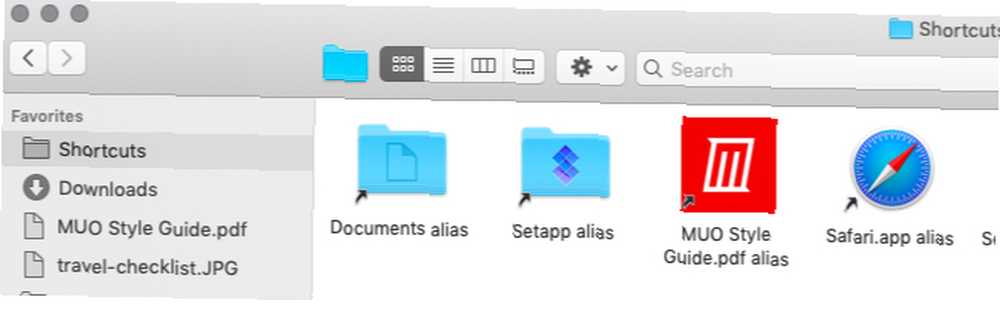
Když otevřete Finder, zobrazí se Nedávné zobrazení, kde se zobrazují vaše naposledy přístupná data Finderu. Co takhle nahradit toto zobrazení nejpoužívanějšími daty?
Nejprve vytvořte novou složku v umístění podle vašeho výběru a:
- Přesuňte tam své oblíbené soubory a složky nebo
- Vytvořte pro ně aliasy v nové složce. (Házejte také aliasy pro své oblíbené aplikace.)
Dále je čas nastavit tuto složku jako výchozí zobrazení pro nová okna Finderu. Nejprve otevřete Vyhledávač> Předvolby> Obecné. Nyní klikněte na Nové okno Finder show rozbalovací nabídka a poté zvolte jiný. V dialogovém okně Finder, které se otevře, vyberte složku zástupce, kterou jste vytvořili, a klikněte na ikonu Vybrat tlačítko.
Můžete dokonce přidat zástupce do této nové složky na postranním panelu, na panelu nástrojů a na Docku, aby byla stále přístupná.
5. Vestavěné zkratky vyhledávače

Lišta cesty ve spodní části okna Finder, přímo nad stavovým řádkem, je dalším způsobem, jak rychle přejít na konkrétní umístění Finderu. Zobrazí hierarchii vybraného souboru nebo složky. Klikněte na libovolné místo v hierarchii a můžete na něj přepnout přímo, obejít jiná umístění mezi nimi.
Můžete také Řízení-kliknutím na název složky v záhlaví zobrazíte hierarchii souborů / složek a přeskočíte na libovolné umístění v této složce.
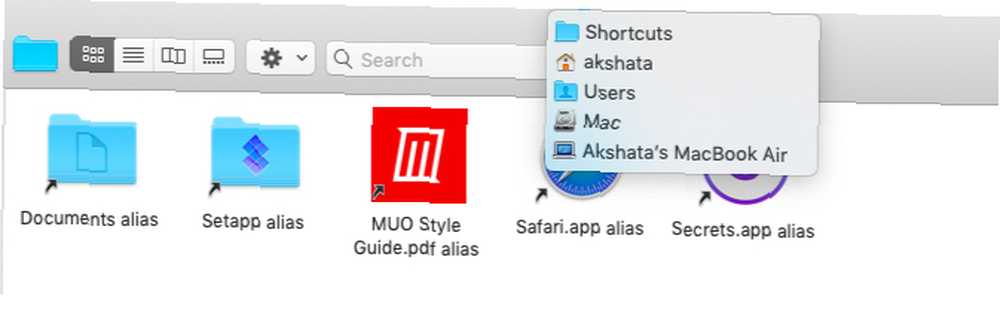
Zadní na panelu nástrojů Finder je další zkratka. Klikněte a přidržte Zadní tlačítko, chcete-li zobrazit umístění složek, které jste v daném okně nedávno navštívili. (Seznam začíná nejnovějším umístěním.) Nyní můžete z tohoto seznamu přejít na příslušná umístění složek.
Pokud Vpřed tlačítko se zobrazí jako aktivní, kliknutím a podržením získáte podobný seznam míst, kterými jste procházeli.
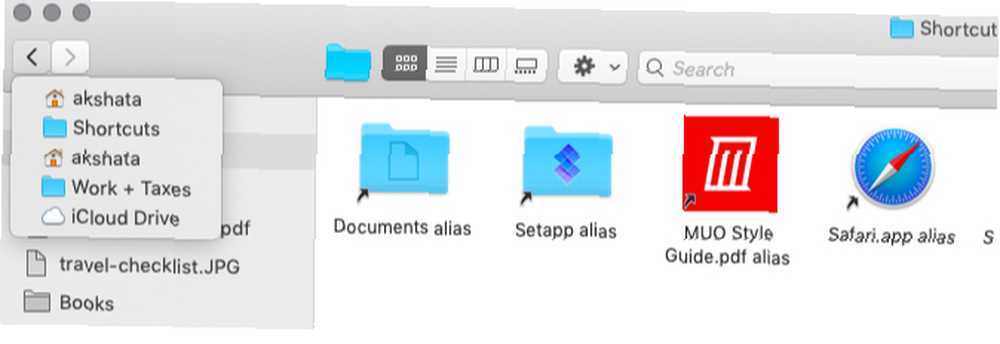
Vezměte zástupce Finder na počítačích Mac
Klávesové zkratky vyhledávače jsou obrovským šetřičem času, ale objevování všech jejich tajemství chvíli trvá. V této poznámce máme mnoho drobnějších, ale užitečných funkcí systému MacOS. 18 Malých, ale užitečných funkcí systému MacOS, které budete chtít vědět o 18 drobných, ale užitečných funkcí systému MacOS, které budete chtít vědět o systému MacOS, má mnoho tak malých, ale užitečných funkcí, které jsou snadné chybět, dokud na ně nenarazíte nebo někdo na ně neukáže. budete chtít vědět o.











